Како снимити видео помоћу алата за исецање у оперативном систему Виндовс 11 Сниппинг Тоол је згодан мали услужни програм који долази са Виндовс-ом и омогућава вам да правите снимке екрана. Али да ли сте знали да се може користити и за снимање видео записа? Ево како да то урадите: 1. Отворите алатку за исецање тако што ћете је потражити у менију Старт. 2. Кликните на падајући мени поред „Ново“ и изаберите „Видео снимак“. 3. Појавиће се мали прозор. Кликните на дугме 'Сними' да започнете снимање. 4. Да бисте зауставили снимање, кликните на дугме 'Стоп'. 5. Ваш видео ће сада бити сачуван у прозору алатке за исецање. Одавде можете додати напомене, сачувати их или делити. И то је све! Сада знате како да користите алатку за исецање за снимање видео записа у оперативном систему Виндовс 11.
маказе није нова карактеристика оперативног система Виндовс и већина корисника већ неко време користи ову алатку за снимање екрана свог екрана. Међутим, оно што већина корисника не зна је да сада можете снимати видео записе помоћу овог алата. Обично инсталирају апликацију треће стране да сниме свој екран. Мицрософт је решио овај проблем прилично једноставно: додали су могућност снимања видеа добром старом алату Сниппинг. У овом посту ћемо погледати како можете снимите видео помоћу алатке за исецање на Виндовс 11 рачунару.

фирефок 64 битни вс 32 битни
Сада можете да користите алатку за исецање не само за снимке екрана, већ и за снимање екрана. Све што треба да урадите је да ажурирате алатку за исецање на најновију верзију и видећете дугме за снимање.
Снимите видео помоћу алатке за исецање у оперативном систему Виндовс 11
У оперативном систему Виндовс 11, Сниппинг Тоол је интегрисан са уграђеним видео рекордером, што је корисно на много начина, а ажурирање можете пронаћи у библиотеци Мицрософт Сторе-а. Пре овог ажурирања, користили смо да снимимо исечак притиском на Вин+Схифт+С. Ово ће створити правоугаони фрагмент, пошто је правоугаони режим подешен подразумевано. Међутим, такође можете да изаберете режим прозора, режим целог екрана и режим слободног облика са траке са алаткама.
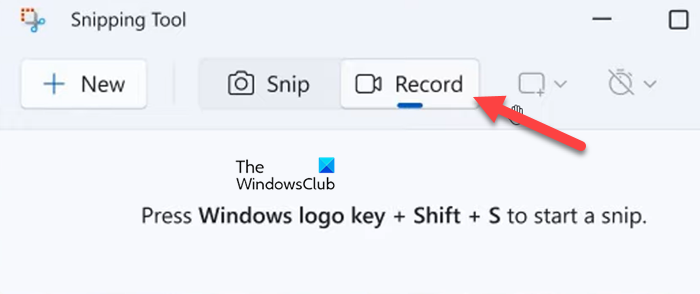
мени Виндовс 10 старт неочекивано искочи
Као што знамо, овај алат је познат по снимању снимака екрана на Виндовс рачунару, међутим, најновији додатак њему, функција снимања екрана омогућава корисницима да се отарасе апликација трећих страна када је у питању снимање екрана. Ако имате Виндовс 11 рачунар и желите да снимате видео, не морате да користите софтвер треће стране. То је зато што вам ажурирана верзија 11.2211.35.0 уграђених алата за исецање омогућава снимање видео записа. Мицрософт је почео да уводи ову исправку на уређаје Дев Цханнел-а, а затим ће се увести на све Виндовс 11 уређаје.
Пратите доле наведене кораке да бисте снимили видео помоћу алатке за исецање на Виндовс рачунару.
- Притисните тастер Виндовс и претражите маказе .
- Отворите апликацију и кликните на дугме Записати дугме.
- Изаберите Нова дугме и изаберите област за снимање.
- Сада кликните на Кренути и по потреби снимите сесију екрана.
- Изаберите Зауставити дугме када желите да зауставите снимање.
- На крају кликните на Дугме Сачувај и изаберите жељену локацију за чување датотеке са снимком.
Можете приступити датотеци кад год желите.
како закључати делове ворд документа
Иако је ова функција веома цењена, она има своја ограничења: немогућност исецања или уређивања снимака је једно од њих. Ово је врхунски снимач екрана! Још једна ствар коју треба имати на уму када користите ову функцију је да она не подржава аудио снимање. Ако можете да превидите ове две мане, ова функција може бити корисна, па хајде да детаљно погледамо како да снимите видео помоћу алатке Сниппинг у оперативном систему Виндовс 11.
Читати: Како снимити видео у Виндовс Микед Реалити
Надам се да смо решили сва ваша питања о алатки за исецање и њеном недавном ажурирању, на пример да ли вам омогућава да снимите екран.
Читати: Поправи алатку за исецање Ова апликација не може да отвори грешку.















